Често работиш с Excel и необходимостта не е само за седмица в календарната седмица, но и за отговарящата година? Тогава си на правилното място! В следващите редове ще научиш как да създадеш календарни седмици заедно с годишни анотации в Excel. Това е особено важно, когато трябва да управляваш празнични дни около преход към новата година, тъй като коректното им обработване понякога може да бъде затруднително.
Най-важните изводи
- Създаването на календарни седмици с подходящи годишни анотации е съществено, за да се избегнат недоразумения около преминаването към новата година.
- Математическа формула помага за изчисляването на правилните календарни седмици спрямо годината.
- Важно е да се установят правилните връзки в Excel, за да се запазят данните динамични.
По стъпково ръководство
Стъпка 1: Нова колона за календарна седмица и година
Първоначално трябва да създадеш нова колона за "Седмица плюс година". Вашият календар може да започва през декември, и искаме да представим правилно първата календарна седмица на всяка година. За да можеш да организираш данните чисто, започни да въвеждаш първите данни.
Стъпка 2: Въвеждане на формула за календарната седмица
За да представиш правилно календарната седмица, използваш следния формат: "Седмица" и след това формулата за седмицата по ISO стандарт. Например, изглежда по следния начин: Седмица 52 за 52-ата календарна седмица.
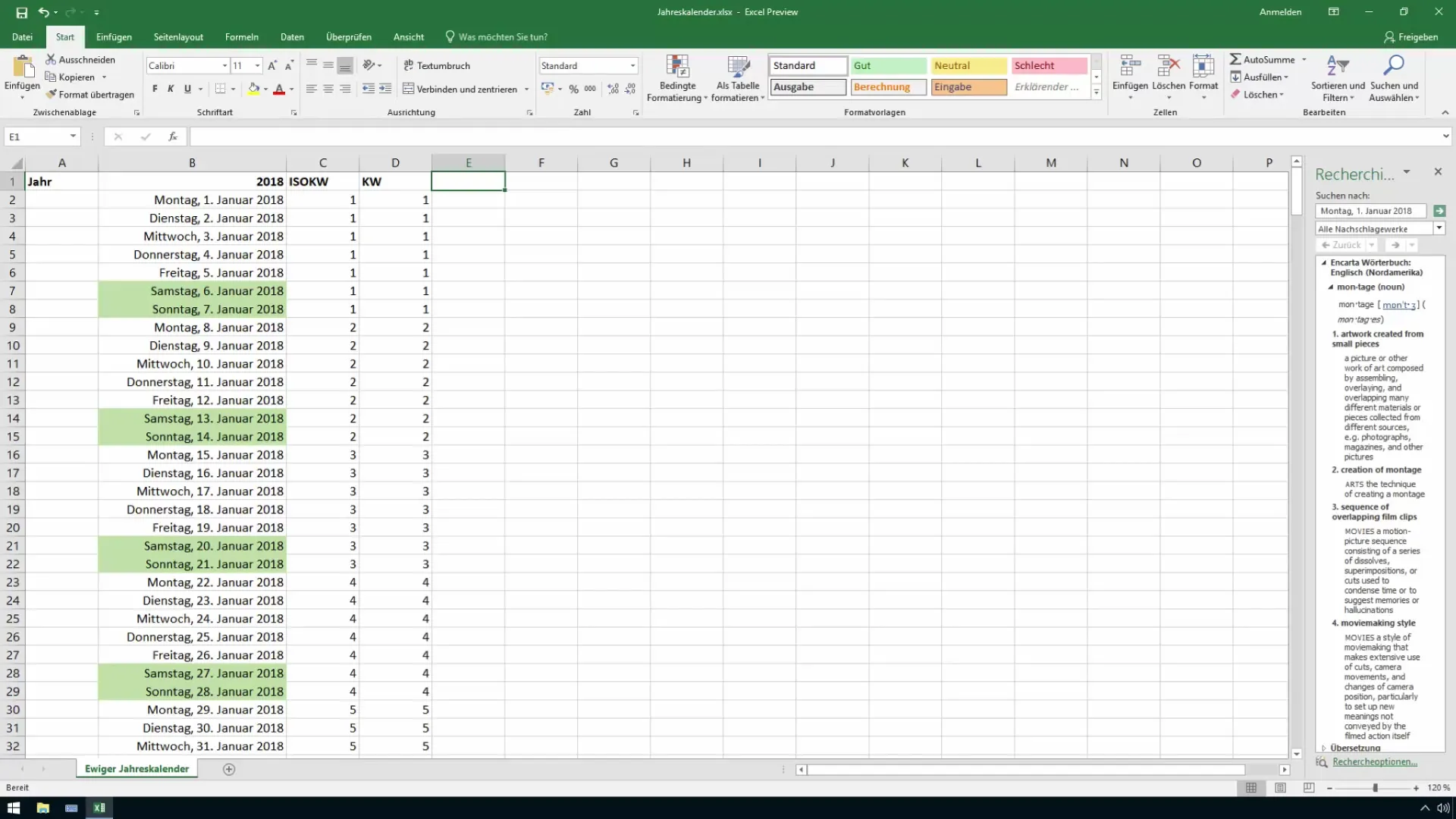
Стъпка 3: Функция на Excel за изчисляване на календарните седмици
Сега, като имаш основната функция за седмицата, добавяш изчисленията на календарните седмици по ISO. Използвай необходимата функция в Excel, за да извлечеш седмиците от датата. Структурата на формулата трябва да изглежда така: "=WEEK(NUM,2)". Това ти позволява да изчиташ правилните седмици от данните.
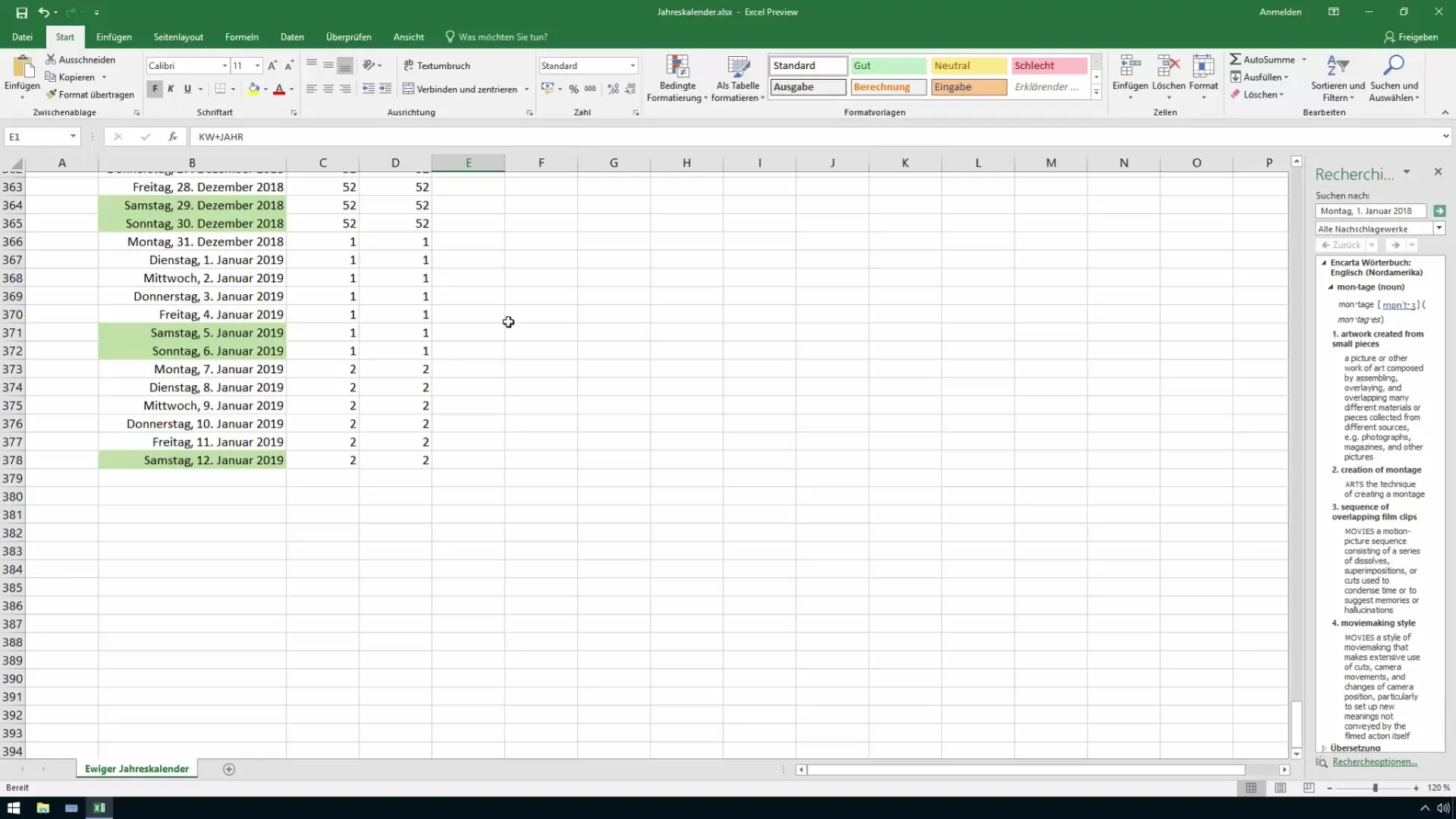
Стъпка 4: Връзка на седмица и година
За да представиш годината в комбинация със седмицата, създаваш връзка. Това означава, че също добавяш годишната анотация в същия ред. Това се прави с още един оператор „И“, за да се създаде приятно разстояние за по-ясно представяне.
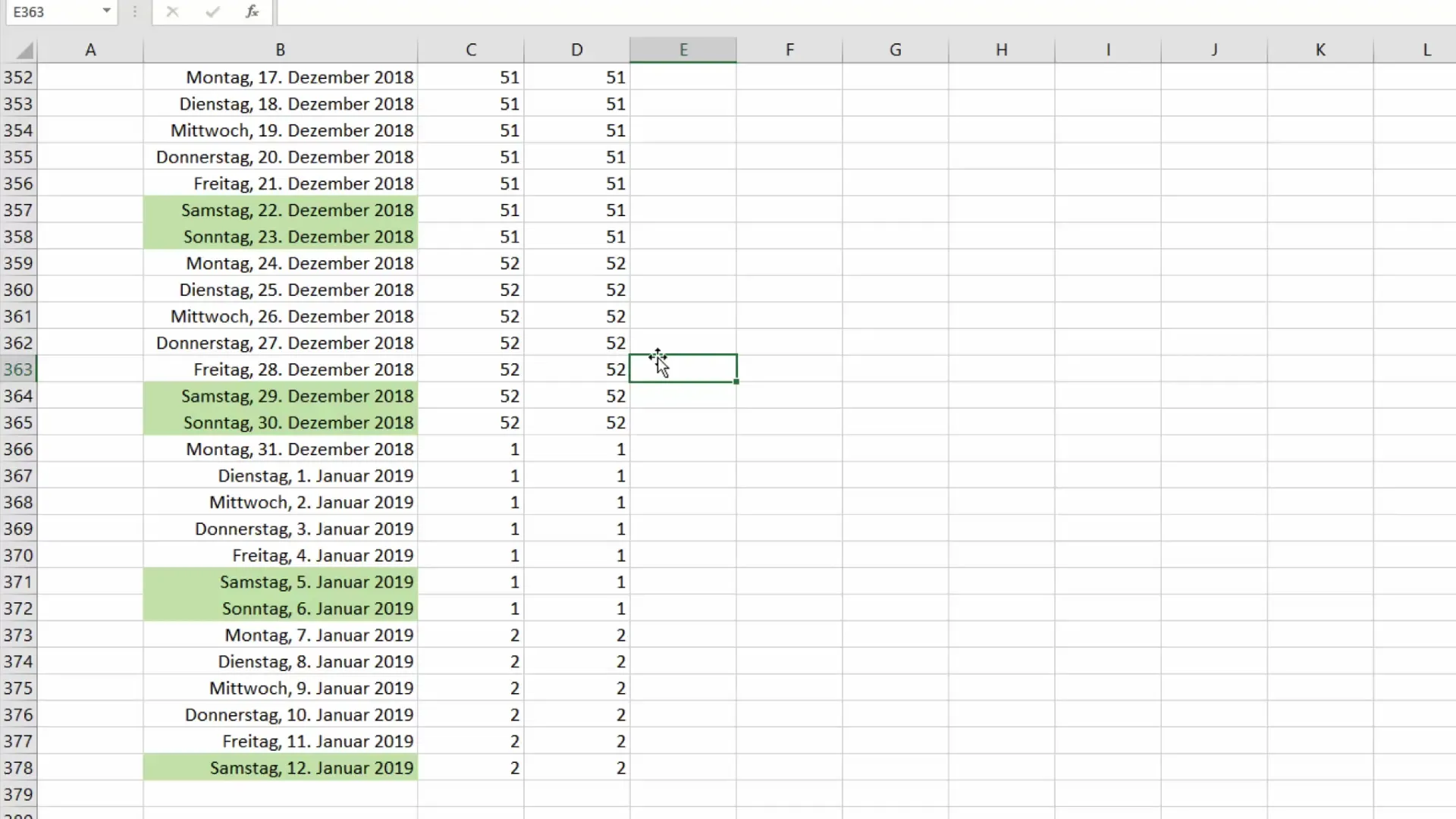
Стъпка 5: Изчисляване на номера на годината
Тук става малко по-сложно. Ако имаш нужда от формула, която преминава през променливата "годишен преход", трябва да използваш математическа формула, която ще гарантира показването на правилната седмица за новата година. Необходимо е да изчислиш и коригираш датите, за да представиш съответната информация.
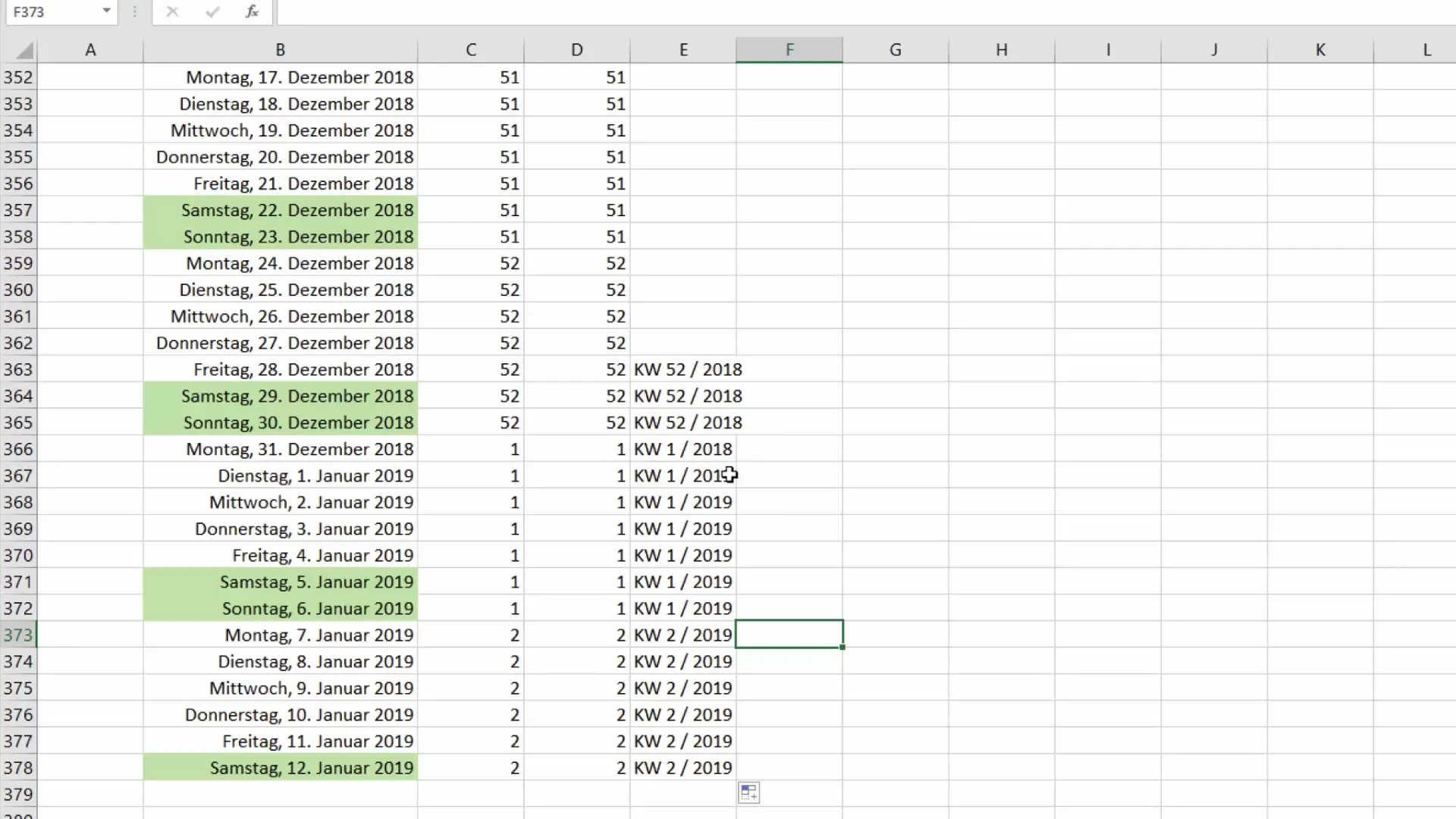
Стъпка 6: Прилагане на математическата корекция
Сега добавяш математическите корекции. Вземи годината и добави (или извади) стойности, които ще ти помогнат да определиш правилната седмица за годишния преход. Например формулата може да изглежда така: "=YEAR(DATE) + 3 - REMAINDER(YEAR, 1)".

Стъпка 7: Пълно изчисление
За да получиш окончателния резултат, завърши изчисленията. Важно е да забележиш правилно разпределението на скоби. Това гарантира, че Excel извършва правилните изчисления и ти показва съответните седмици с отговарящите години.
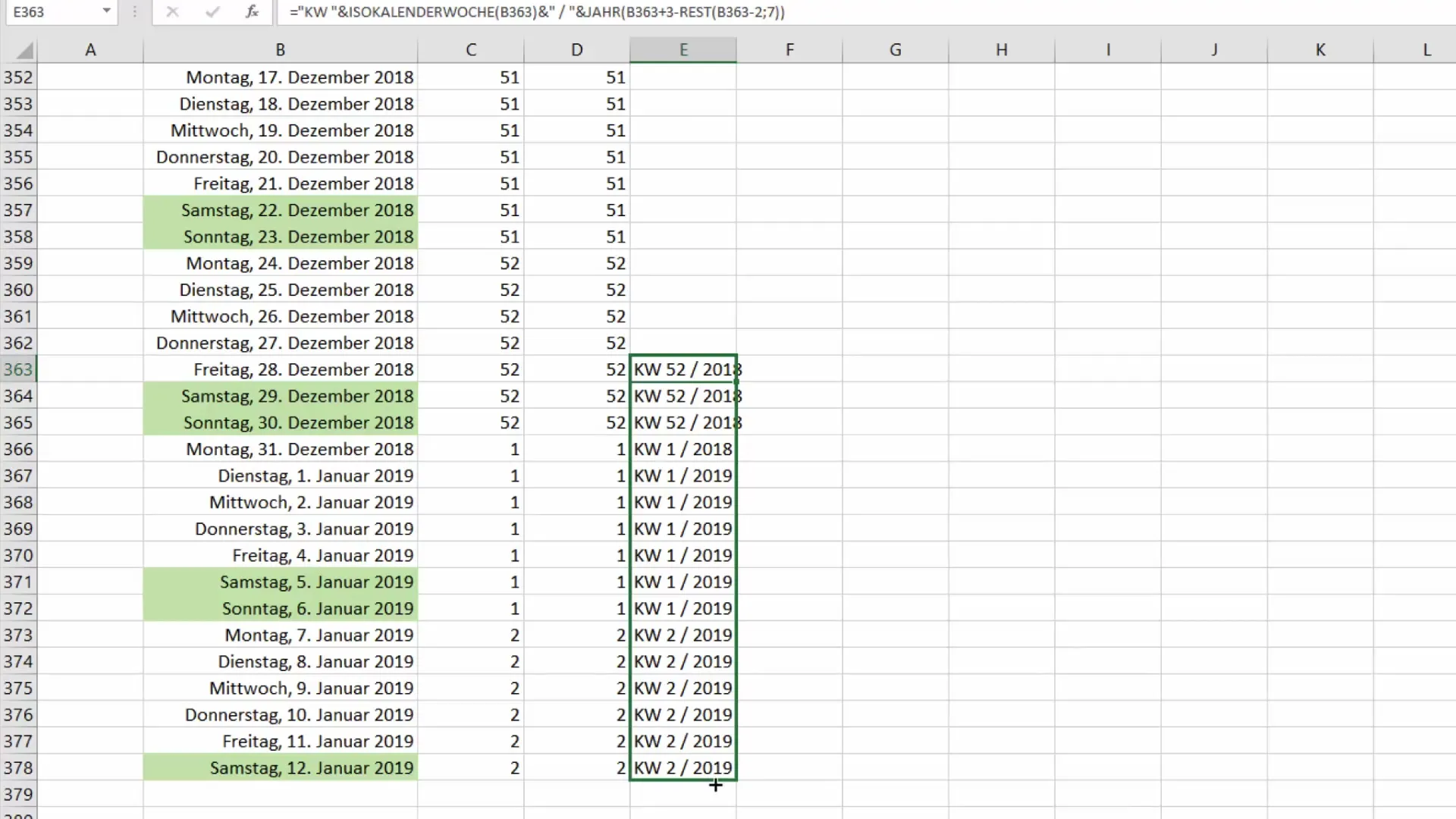
Стъпка 8: Тест на твоите формули
Преди да завършиш документа, тествай формулите си, особено ако преминаваш през декември и януари, за да се увериш, че всичко работи правилно. Отделете време, за да се уверите, че въведените от вас данни отразяват реалните стойности.
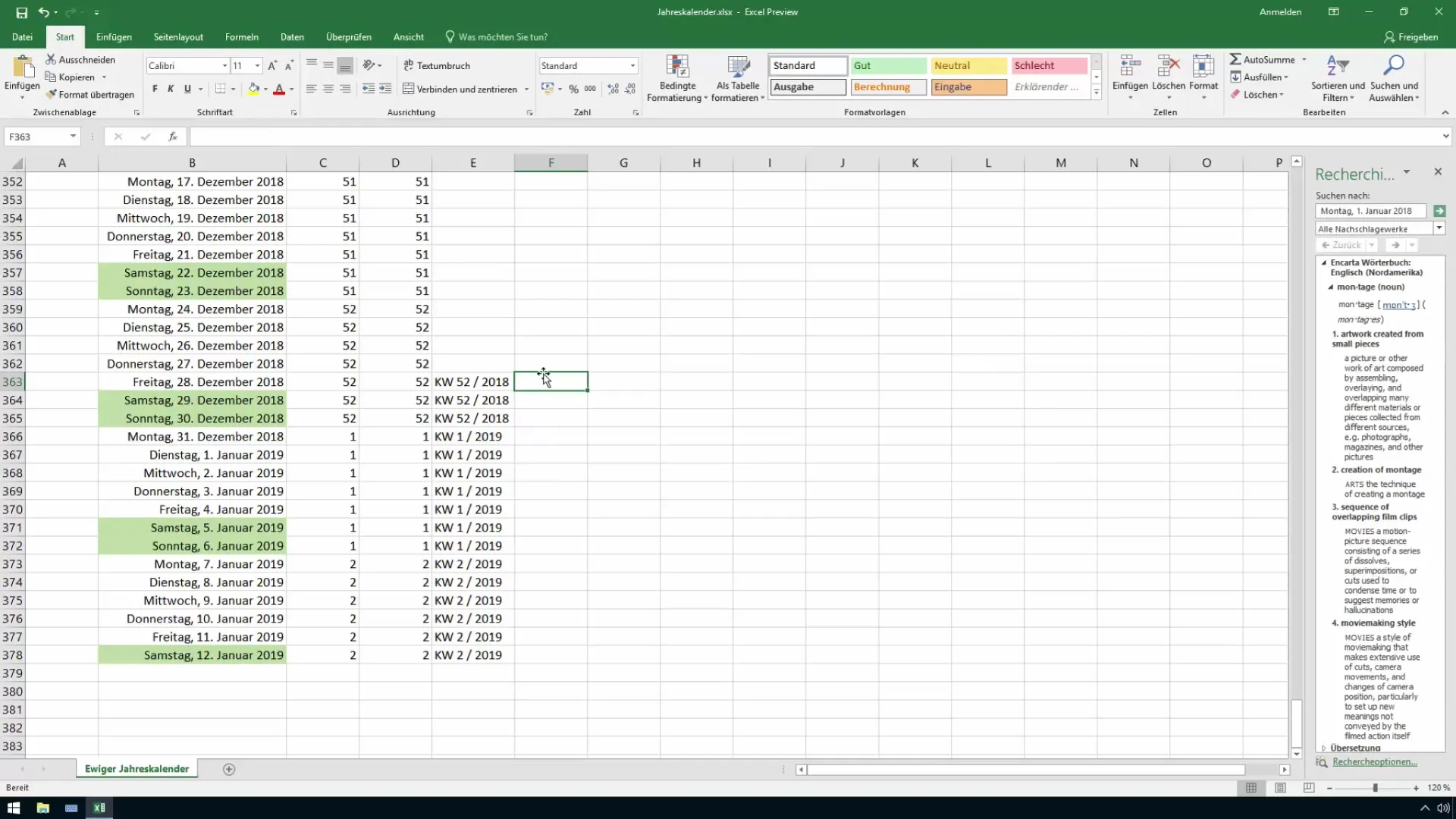
Резюме
В това ръководство си научил как можеш ефективно да създадеш календарни седмици във връзка с годишни анотации в Excel. Най-важните стъпки включваха създаването на формули за точното определяне на календарните седмици, особено през преминаването към новата година. Заложи основата за ефективна и безгрешна работа с твоите календарни данни.


